Si vous gardez votre ordinateur tout le temps et que vous cherchez une bonne façon de vous réveiller le matin, c'est simple. Tout ce dont vous avez besoin est votre lecteur de musique habituel et la commande 'sleep'. La commande 'sleep' est un outil intégré (au moins dans Ubuntu), qui vous permet de définir une minuterie pour n'importe quelle durée (secondes, minutes, heures et jours). Si nous couplons la commande 'sleep' avec notre lecteur de musique et notre chanson préférés, alors nous pouvons définir une alarme qui nous réveillera après un certain temps. Voici comment cela fonctionne.
Régler la minuterie de veille dans le terminal
D'abord, ouvrez votre terminal.
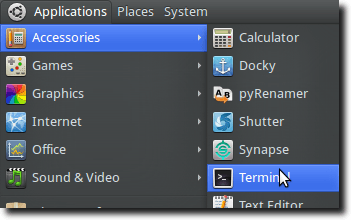
Une fois que le Terminal est ouvert, revenons sur le fonctionnement de la commande 'sleep'. C'est très simple. Pour dormir pendant 10 secondes, utilisez cette commande:
![]()
Pour dormir pendant 10 minutes, utilisez cette commande:
![]()
Pour dormir pendant 10 heures, utilisez cette commande:
![]()
Enfin, dormir pour 10 jours, utilisez cette commande:
![]()
Vous pouvez même combiner des commandes, donc si vous voulez dormir pendant 5 heures et 30 minutes, vous utiliserait une seule commande 'sleep' avec les deux fois:
![]()
C'est facile! Bien sûr, une fois que votre temps s'est écoulé, rien d'autre ne se passera, parce que toute la commande 'sleep' fait le décompte de votre quantité de sommeil. Pour en faire un vrai réveil, nous devrons ajouter à la commande. Pour notre lecteur de musique, nous allons utiliser mplayer, mais vous pouvez tout aussi bien utiliser Totem, VLC, Banshee, ou quel que soit votre lecteur de musique préféré.
Pour invoquer mplayer, par exemple, nous utiliserions ce lecteur. commande:
![]()
En tapant ceci dans le terminal (en remplaçant le chemin et le nom du fichier musical, bien sûr), nous serions en mesure de écoutez n'importe quelle chanson que nous voulons. Bien sûr, l'inconvénient (en essayant de créer notre réveil), c'est que la chanson joue immédiatement.
La solution? Utilisez la commande 'sleep' et notre lecteur de musique ensemble. Nous allons combiner les deux commandes avec '& amp; & amp;' qui exécutera la première commande, puis seulement après la fin de la seconde. Notre dernière commande? En supposant que nous voulons dormir pendant 8 heures:
![]()
C'est simple! La commande 'sleep' attendra 8 heures, puis, lorsque le temps sera écoulé, elle quittera, permettant à la deuxième commande - où la musique est réellement jouée - de commencer. Réveil instantané.
Bien sûr, il y a quelques inconvénients à cela. La première est que de nombreuses personnes ont leurs ordinateurs pour dormir ou hiberner après un certain temps. Ce ne serait évidemment pas une bonne chose pour notre réveil. En tant que tels, les outils d'économie d'énergie peuvent devoir être désactivés. En outre, n'oubliez pas de vérifier vos paramètres de volume avant de vous coucher. Ce ne serait pas une bonne chose si votre son avait été complètement réduit; vous pourriez ne pas se réveiller le lendemain matin! Pourtant, être capable de configurer une alarme en une seule commande est un excellent moyen de profiter du Terminal; il offre vraiment beaucoup de vitesse, de puissance et de productivité.